Absorptiekussen vol? Probleemoplossing voor Canon.
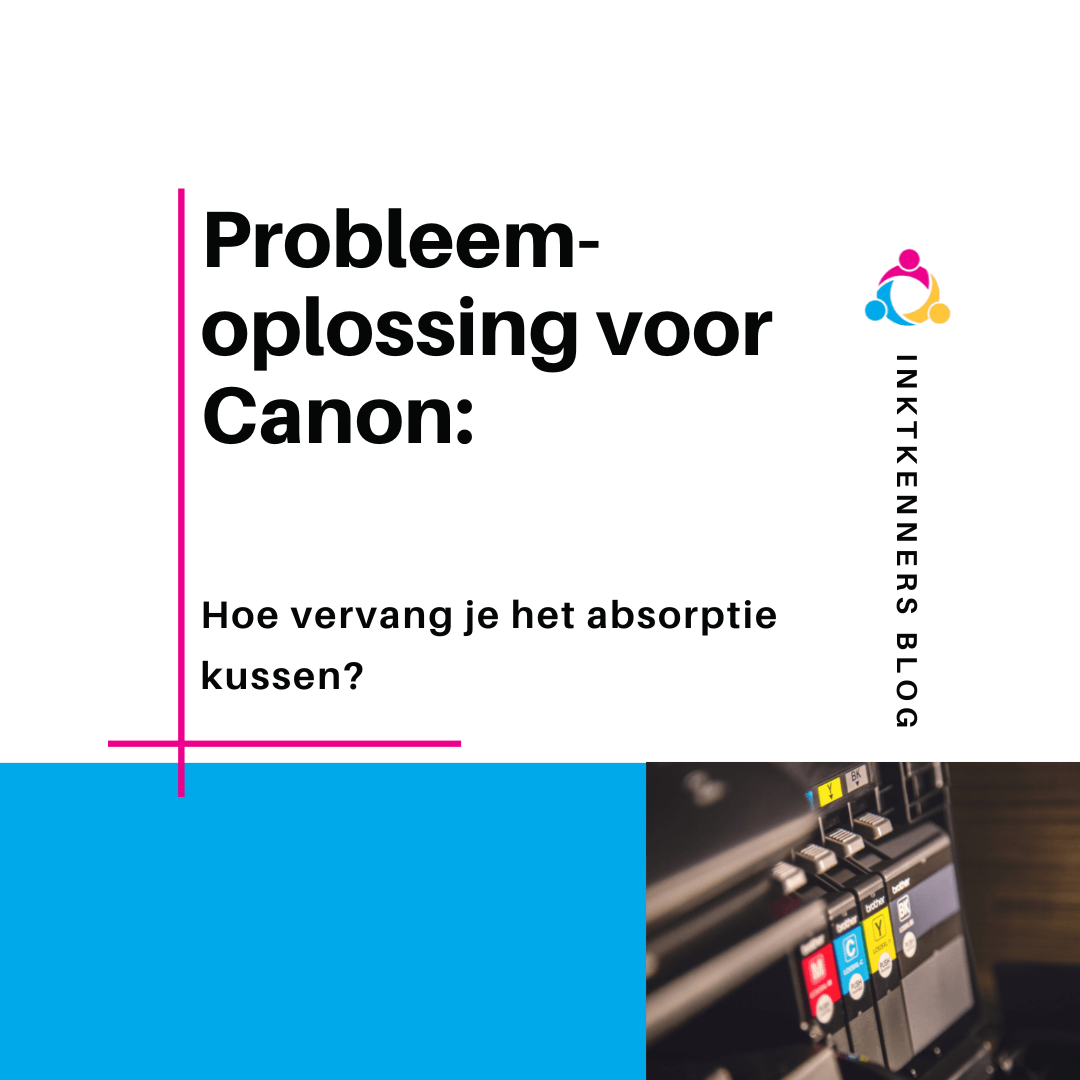
Een nieuwe blog, een nieuw printprobleem dat we samen verhelpen. Je kan dit stappenplan volgen om een vol absorptiekussen te vervangen en de sensor opnieuw in te stellen. We willen namelijk allemaal van die vervelende foutmeldingen af zonder er extra voor te hoeven betalen.
Het absorptiekussen voor inkt is bijna vol
Je kunt je afvragen: Moet ik nu een nieuwe Canon printer kopen? Nee, tenzij je het advies volgt van printerfabrikanten. Bij het bellen van het klantenservice krijg je vaak het advies om een servicebeurt uit te laten voeren, of een gloednieuwe printer kopen. De servicekosten zijn namelijk erg hoog, vooral als je een goedkopere printer in bezit hebt.
Hoe kan het absorptiekussen vol zitten?
Overtollige inkt wordt opgevangen in het absorptiekussen, de sensor meet dan hoe vol het kussentje is. De sensor meet namelijk de vochtigheid van het kussen. Als het absorptiekussen vol genoeg zit, dan krijg je deze melding. Maar dat betekent niet altijd dat het absorptiekussen helemaal vol zit.
Daarom is het goed om zelf te checken, zo lang je maar voorzichtig met de printer omgaat. Als het absorptiekussen van jouw printer gedeeltelijk vochtig is, is het niet nodig om te vervangen. Wat je dan kan doen is de sensor resetten, door het stappenplan uit te voeren die we later in dit artikel uitleggen.
Kan ik het absorptiekussen reinigen?
Je kan het absorptiekussen reinigen door het kussentje goed af te spoelen met lauw water. Daarna moet je het kussen goed laten drogen tot deze helemaal droog is. Daarna kan je deze terugplaatsen in de printer. Natuurlijk is het beter als je een nieuw absorptiekussen koopt. Dan weet je zeker dat jouw printer er weer een tijdje tegenaan kan.
Sensor resetten Canon printer
Wanneer je het absorptiekussen hebt vervangen of gereinigd, moet je nog de sensor resetten. Als je dit niet doet blijft de printer dezelfde foutmelding geven. Volg dit stappenplan om jouw Canon printer weer te laten werken zoals het hoort.
8-Stappenplan sensor reset
- Zorg dat de printer uitgeschakeld is.
- Houd de “Cancel” knop ingedrukt (gele driehoek in een cirkel).
- Druk tegelijkertijd op de “Aan/uitknop” tot er een groen lampje gaat branden.
- Houd de “Aan/uitknop” ingedrukt en laat de “Cancel” knop los.
- Druk de “Cancel” knop 2x in. Het lampje kleurt dan oranje en daarna weer groen.
- Laat de “Aan/uitknop” los.
- Druk de “Cancel” knop 4x in en druk dan 1x op de “Aan/uitknop”.
- Schakel de printer uit en zet deze dan weer aan
Service tool voor Canon printer
Let op: Het gebruik van een service tool is geheel op eigen risico!
Voor Canon printers is er ook een Service Tool die je kunt downloaden. Met de tool kan je zelf de sensor voor het absorptiekussen resetten. Zorg dat je jouw printer op de service stand staat wanneer je deze tool gaat gebruiken.
5-Stappenplan voor de “service stand”
- Zorg dat de printer uitgeschakeld is.
- Houd de “Cancel” knop ingedrukt (gele driehoek in een cirkel).
- Druk tegelijkertijd op de “Aan/uitknop” tot er een groen lampje gaat branden.
- Laat de “Cancel” knop los, terwijl je de “Aan/uitknop” nog vasthoudt.
- Druk nu 5x op de “Cancel” knop.
- Laat de “Aan/uitknop” los.
Los al jouw printproblemen op met Inktkenners!
Wij helpen je graag met het oplossen van printproblemen. Heb je nog vragen? Stel ze gerust! Of lees meer van dit soort artikelen op onze blogpagina. Samen zorgen we ervoor dat jou printer werkt zoals het hoort.

Opmerkingen
Een opmerking achterlaten